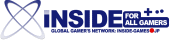あなたのニンテンドー3DSをもっと便利に活用する、その名もズバリ「ニンテンドー3DS活用術」。皆さんのライフスタイルに合ったニンテンドー3DSの使い方をインサイドがご提案します。
「ニンテンドーeショップ」では、『いつの間にテレビ』『ポケモン立体図鑑BW』『いつの間に交換日記』など、無料のダウンロードソフトや、『モンスターハンター3(トライ) G』『METAL GEAR SOLID SNAKE EATER 3D』など人気ソフトの無料体験版、更には『ニンテンドーeショップ』上で見るよりも充実していて高画質なダウンロード専用の3Dプレイ動画などなど、無料でダウンロードできるソフトだけでも、配信数がかなり増えてきました。
ソフトが増えるとどうしてもゴチャゴチャしてしまうHOMEメニュー。プレイしたいソフトがなかなか見つからない!そんなあなたに知っておいてほしいニンテンドー3DSのHOMEメニューのアイコン整理術。まずは基本のポイントをチェックしましょう。取扱説明書にも掲載されていますが、見落としていませんか?
【Tips1】アイコン表示数を変更する
ニンテンドー3DSのHOMEメニュー、初期設定では横1列にアイコンが表示されていますが、下画面左上のマーク(□と田のようなヤツ)をタッチすることで表示数の変更ができます。一画面に表示されるアイコンの数は以下のように変わります。
大きく少ない(縦x横)
1x3
2x3
3x5
4x6
5x8
6x10
細かく多い
初期設定では3つのアイコン+タイトルのみですが、一番細かくすると1画面に60個のアイコンを表示することができます。またアイコンの数はソフトが増えると画面に置ける数の上限も増え、最大300個まで置くことができます。
【Tips2】アイコンを並び替える
アイコンをタッチし続けると移動できるようになります。タッチしたまま好きなところに移動させてタッチペンを離すと、アイコンが移動されます。アイコンのあるところに移動させた場合は、アイコンが入れ替わります。
【Tips3】使用頻度が低いソフトは右の方へ
ダウンロードしたソフトは『本体設定』>データ管理 から削除することができますが、一度ちゃんと目を通せばOKな『安全に使用するために』をはじめとする本体に内蔵ソフトは削除することができません。また、ダウンロードしたソフトでも普段は立ち上げないけど本体に入れておきたいものもあると思います。
使用頻度が低いソフトは、画面の右の方に配置してしまいましょう。使用頻度が高いソフトを左の方へ、低いソフトを右の方へ並べるだけでもかなり使い易くなります。
■実際に並べて様々なスタイルをご提案
上記の並べ換えを利用して、自分が使い易いようにHOMEメニューのアイコンを実際に並べ換えてみましょう。こだわった並べ方をすれば、ニンテンドー3DSをパカッと開くのがもっと楽しくなるはずです。
・ジャンル分けスタイル (※写真1)
定番の並べ方。ニンテンドー3DSダウンロードソフトやDSiウェアでシリーズ展開しているソフトや、同じジャンルのソフトを上手く並べてみましょう。「バーチャルコンソール」「本体内蔵ソフト」と言ったザックリした分け方もありです。
写真では一番細かい縦6段表示で、最下部に内蔵ソフトを一列に配置。上部は左からゲームカードと3DSダウンロードソフト、3Dクラシックスとバーチャルコンソール、DSiウェア、体験版、その他、という感じで並べています。もっと細かいジャンルやシリーズでも分けられると思います。スッキリして見易くオススメです。
・スマートフォンスタイル (※写真2)
縦5段表示でスマートフォンを使うように、実用的なソフトを使用し易いところに並べます。写真では、アイコンを横4つ毎に区切ってスマートフォンらしさを演出。下の方には、音楽プレイヤーとして『ニンテンドー3DSサウンド』、Twitterのように緩くコミュニケーションも取れる『いつの間に交換日記』、歩数や日々の記録をチェック『思い出きろく帳』、3Dで写真や動画が撮影できる『ニンテンドー3DSカメラ』を配置。「すれちがいMii広場」などよく立ち上げるソフトやよくプレイするソフトを手前の方に置いておくことで、効率もアップ。
更に『いつの間にテレビ』『ニンテンドービデオ』、Wiiのサービス『Wiiの間』から一部の動画を転送することができる無料のDSiウェア『どこでもWiiのま』を置けば、いつでもどこでもさまざまな映像コンテンツを楽しむことが可能です。
・ゼルダ大好きスタイル (※写真3)
縦3段表示でアイコンを大きめに表示。ニンテンドー3DSで遊べる『ゼルダの伝説』シリーズをとにかく並べて、おのれの「ゼルダ愛」を確かめましょう。差し込めるゲームカードは1本なのでニンテンドー3DSもしくはニンテンドーDSでリリースされている『ゼルダ』を用意。ここでは『時のオカリナ 3D』を差し込んでいます。
ダウンロードできる『ゼルダの伝説』シリーズは、『夢をみる島DX』(バーチャルコンソール・ゲームボーイカラー)、『4つの剣 25周年記念エディション』(DSiウェア)、『ゼルダの伝説1』(バーチャルコンソール・ファミコン)、『リンクの冒険』(バーチャルコンソール・ファミコン※現在はアンバサダープログラム参加者のみ、今後正式配信予定)、『ふしぎのぼうし』(バーチャルコンソール・ゲームボーイアドバンス※アンバサダープログラム参加者のみ)の5本と、2011年6月に配信された「E3 2011」における『時のオカリナ 3D』のプレイ映像。また、『すれちがいMii広場』にもちょっとだけ関連しているので、これら7本と『ニンテンドーeショップ』を1画面目に配置。
本体が限定販売だった「ニンテンドー3DS ゼルダの伝説25周年記念エディション」なら更に完璧です!
・文字表示スタイル (※写真4)
縦4段表示以上ならば、工夫すれば文字や記号を表現することも可能です。ここでは『ラブプラス』の略称でもある「L+」を表現。「L」の字は内蔵ソフトで、「+」の真ん中にカードソフトを持ってきて、その周囲は『NEWラブプラス』のプレイ映像や体験版を配置。ソフトが発売されればこの真ん中に『NEWラブプラス』が表示されるはず。発売日が待ち遠しいですね。
・ちなみに筆者はこんな感じです (※写真5~7)
アイコンが細かくなりすぎないように縦5段表示。ゲームカードソフトのアイコンのほかに、『すれちがいMii広場』など「すれちがい通信」を利用するソフト、『いつの間に交換日記』など「いつの間に通信」を利用するソフトを1画面目に収まる場所へ持ってきています。よく遊ぶ手軽な定番ソフトや現在進行形で遊んでいるソフトを整理して配置。スペースを作ることで新たにダウンロード追加したソフトもわかりやすいです。
2画面目以降は基本的にジャンル別に整理。遊びたいソフトが直感的に選びやすかったり、コレクションを並べている感覚が気持ち良かったりします。
ダウンロードソフトは、これからも沢山リリースされて増え続けていくので、増えてから整理するよりもアイコンの数が少ない今のうちに整理しておくことをオススメ。これらを参考にぜひ自分のライフスタイルに合ったアイコンの並べ方を試してみてくださいね。